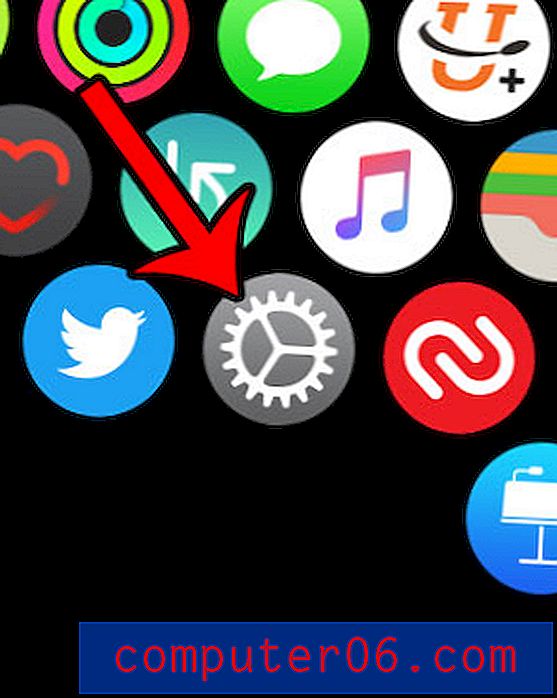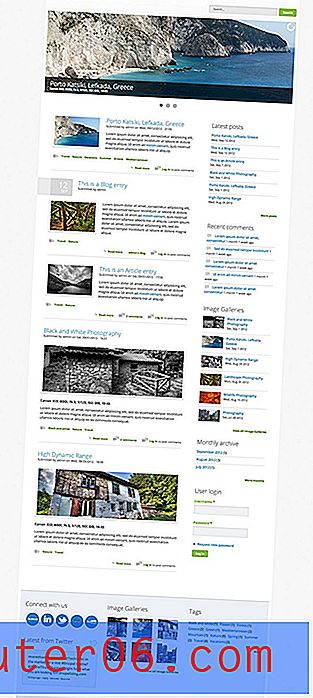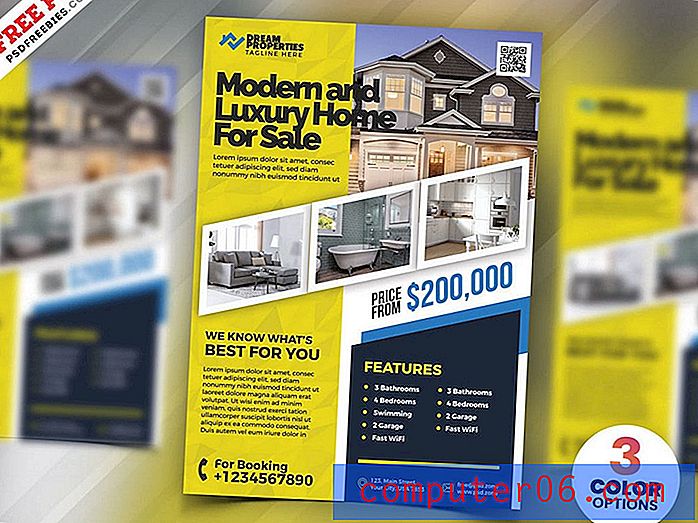Cómo cambiar la velocidad de parpadeo del cursor en Windows 7
Puede cambiar muchas cosas diferentes sobre la forma en que funciona su computadora con Windows 7, incluidas algunas cosas que probablemente nunca antes había considerado. Una de estas opciones es la velocidad a la que parpadea el cursor. Tiene la opción de hacer que el cursor parpadee más rápido o hacerlo más lento. Si esta es una configuración con la que frecuentemente tiene un problema, la capacidad de aprender a cambiar la velocidad de parpadeo del cursor en Windows 7 puede ser un verdadero salvavidas. Una vez que haya ajustado la velocidad a la que parpadea el cursor, también debe considerar la posibilidad de verificar otras configuraciones ajustables en el panel de control, como cómo cambiar el formato del reloj.
Velocidad de parpadeo del cursor de Windows 7
Como la mayoría de las otras configuraciones que puede configurar en Windows 7, esta opción se encuentra en el Panel de control. Debe familiarizarse con este menú, ya que es una buena manera de personalizar su instalación de Windows 7 y hacer que funcione mejor para sus necesidades.
Paso 1: haga clic en el botón Inicio, luego haga clic en Panel de control en la columna a la derecha del menú.
Paso 2: haga clic en el menú desplegable Ver por en la esquina superior derecha de la ventana, luego haga clic en la opción Iconos pequeños .

Paso 3: haz clic en el enlace azul del teclado en el centro de la ventana.
Paso 4: Arrastre el control deslizante debajo de la sección Velocidad de parpadeo del cursor hacia la izquierda para hacerlo más lento o hacia la derecha para hacerlo más rápido.
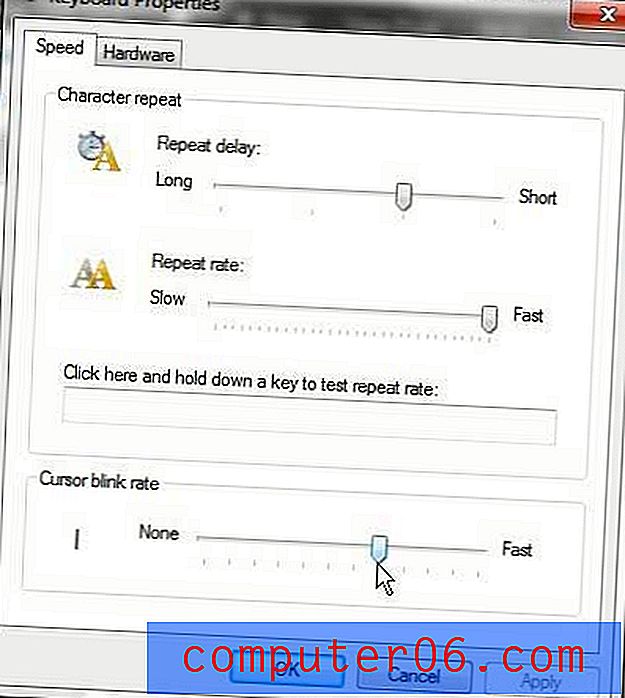
Paso 5: haga clic en el botón Aplicar, luego haga clic en el botón Aceptar .